不少老師或培訓者想做動畫微課,卻總覺得流程復雜、耗時久。其實選對工具,10分鐘就能做出基礎款動畫微課。今天就以萬彩動畫大師為例,帶大家通過實際案例掌握操作,順便聊聊提升效率的小技巧。

先確定案例主題——小學科學課《水的蒸發》,目標是用動畫展示水蒸發的過程和條件。打開萬彩動畫大師,首頁能看到“新建項目”選項,選擇“微課模板”里的“教育課件”分類,系統會自動匹配適合的畫布尺寸和基礎素材庫,省去手動調整參數的麻煩。
進入編輯界面,左側素材庫有海量元素。在搜索欄輸入“水”“太陽”“溫度計”,能找到對應的卡通動畫素材。將“水杯”素材拖到畫布下方,再添加“太陽”元素到畫布右上角,點擊素材右下角的“動畫”按鈕,給太陽設置“旋轉發光”效果,讓太陽看起來像在釋放熱量,這個過程只需點擊預設動畫樣式,無需手動設置關鍵幀。
接著處理核心知識點展示。點擊頂部“文本”工具,輸入“水蒸發需要吸收熱量”,選一款清晰的教育類字體,調整字號和顏色。給文本添加“漸入”動畫,讓文字隨太陽動畫結束后出現。再從素材庫拖入“水蒸氣”動態素材,放在水杯上方,設置“向上浮動”的動畫路徑,模擬水蒸發的過程,路徑可通過拖拽節點調整速度和方向。
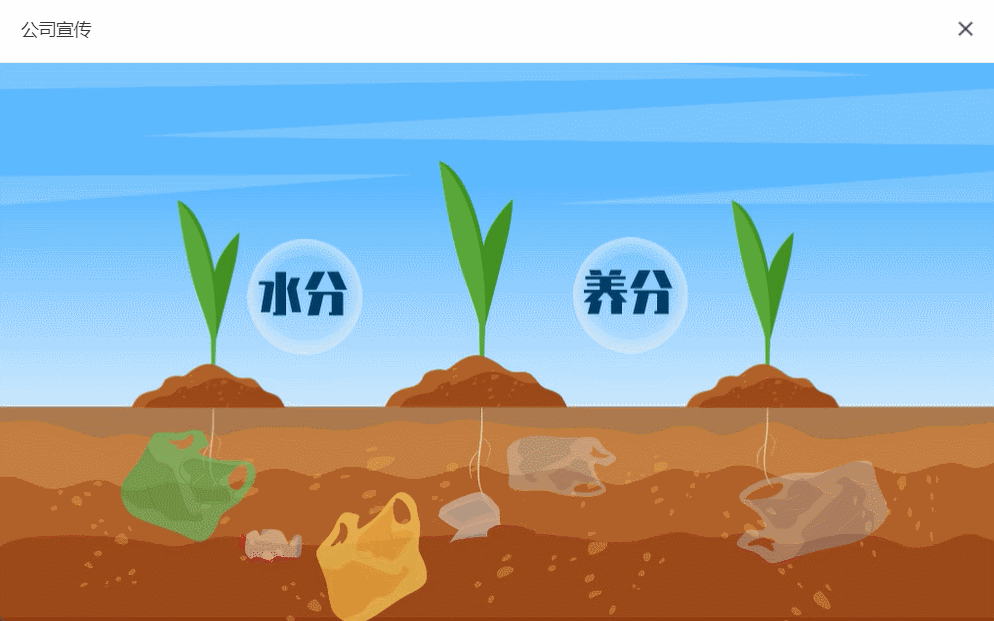
然后添加講解音頻。點擊“音頻”按鈕,選擇“文本轉語音”功能,輸入課程講解詞,系統提供多種教師音色可選,選適合小學課堂的溫和女聲,生成后將音頻拖到時間軸,調整文本、動畫與音頻的同步節奏,時間軸上的素材可直接拖拽調整時長,操作和剪輯視頻類似。
最后點擊“預覽”按鈕檢查整體效果,確認無誤后選擇“導出”,可根據需求選擇MP4、PPT等格式,導出速度快,基礎配置電腦也能流暢完成。整個過程圍繞具體知識點展開,用工具自帶的素材和預設功能,不用額外設計,8分鐘足夠完成基礎版微課。
值得一提的是,萬彩動畫大師還有智能成片功能。新增的AI文字視頻制作模式,只需把微課文稿復制進去,系統會自動分析內容,匹配對應的動畫素材、背景和轉場效果,一鍵生成視頻短片。對于趕時間或沒設計經驗的用戶來說,能大幅縮短制作周期,做出的成品也符合微課的教育屬性,高效又出彩。
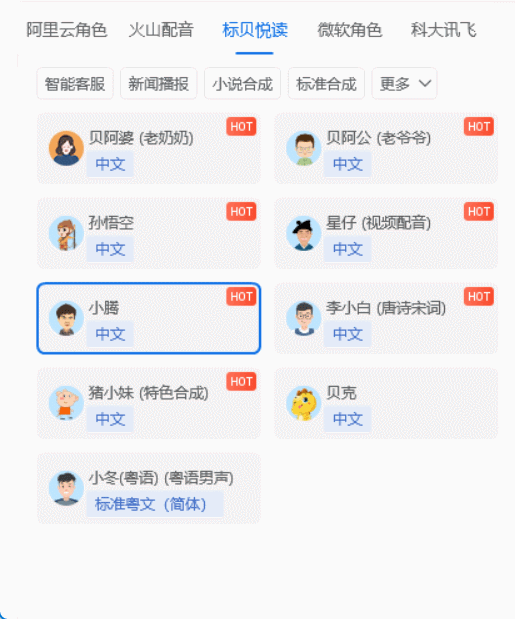
如何用動畫制作微課?學會用工具簡化流程,制作動畫微課就不用再花費大量時間。按照上述案例的思路,結合智能功能,即使是新手也能快速產出合格的動畫微課,解決教學內容可視化的需求。
萬彩動畫大師官方下載地址:http://www.hrddomp.cn/
